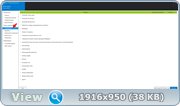Microsoft искусственно замедляет установку Windows в России и захламляет ее ненужным ПО. Как решить проблему
В России и большинстве других стран мира Windows 10 и 11 устанавливаются медленнее, чем в США. К тому же после установки они переполнены базовым ПО. Решить обе проблемы можно за пару секунд еще до инсталляции.
Раньше было лучше
В России операционные системы Windows 10 и Windows 11, как выяснилось, устанавливаются медленнее, чем, например, в США. Помимо этого, после якобы чистой установки системы российские пользователи все равно получат ОС, переполненную дополнительными программами, часть из которых нельзя удалить стандартными методами.
Столь необычную проблему выявил американский пользователь заблокированной в России социальной сети Twitter под псевдонимом ThioJoe (@thiojoe). В своем блоге он написал, что подобное характерно в принципе для всех стран, кроме тех, что используют американскую систему написания дат и времени, когда вместо привычной схемы «день/месяц/год» пишут «месяц/день/год».
Жители этих государств, получается, вынуждены «из коробки» работать в захламленной системе и дольше ждать ее установки – и все это именно из-за дополнительных программ, которым тоже требуется инсталляция. После этого все они занимают место на системном носителе, а некоторые, если не проверить меню «Автозагрузка» в «Диспетчере задач» – еще и оперативную память.
Количество стартовых программ зависит от региона и версии Windows 11
Подобная проблема наблюдается лишь в современных операционных системах Windows 10 и Windows 11 – ранее выпущенные ОС Microsoft после переустановки не грузили ни «железо», ни пользователями ненужным предустановленным ПО. Эта проблема приплюсовывается к другой, еще менее приятной – обе системы передают Microsoft огромное количество информации о пользователе (телеметрию), в десятки раз больше, чем незабвенная Windows XP, вышедшая в конце 2001 г.
Как решить проблему
В своей публикации ThioJoe написал, что смог решить проблему захламленности свежеустановленной Windows. Сделать это, по его словам, можно за пару кликов, но исключительно до того, как система будет полностью развернута на ПК и готова к работе.
Microsoft - не единственная, кто захламляет свою ОС предустановленным ПО.
В MIUI, прошивке смартфонов Xiaomi, программного мусора ничуть не меньше
Проблема решается на самом начальном этапе процесса установки Windows – когда на экране появится выбор языка, раскладки клавиатуры и параметров отображения времени и денежных единиц. В этом окне, по словам ThioJoe, необходимо выбрать английскую систему отображения времени, после чего продолжить установку.
Способ решения проблемы и итоговый результат
Итогом, утверждает автор совета, станет по-настоящему чистая Windows. Он продемонстрировал это на примере Windows 11 – новейшей ОС Microsoft, которую она всячески продвигает, и которая предустанавливается на новые ноутбуки и настольные компьютеры.
Результатом нехитрых манипуляций стало почти пустое меню «Пуск», по умолчанию заполненное дополнительными программами. Раздел «Рекомендуется» (Recommended) и вовсе чист, хотя по умолчанию он заполнен ссылками на утилиты, которые, по мнению Microsoft, обязательно должны пригодиться пользователю.
Подходит ли для России
Выложив в Сеть инструкцию, ThioJoe не уточнил лишь, стоит ли менять язык Windows и раскладку клавиатуры. В его случае Windows устанавливалась с интерфейсом на английском и поддержкой английской же раскладки.
Смена языка Windows после ее установки и настройки – часто не самая простая в своем выполнении задача, особенно в версиях с одним языком и в любимых миллионами россиян пиратских сборках.
Почти все языковые настройки Windows 11 легко меняются
Вследствие этого, если действительно нужно выбирать английский язык интерфейса, в российских широтах предложенный ThioJoe способ борьбы с бесполезным предустановленным ПО теряет свою эффективность. Что касается настроек раскладки клавиатуры и отображения дат, то сменить их, наоборот, не составляет труда. Сделать это можно в приложении «Параметры», во вкладке «Время и язык – Регион», и здесь же можно попытаться поменять язык интерфейса. Но перед сменой языка все же лучше сделать резервную копию системы, чтобы не пришлось устанавливать и настраивать ее заново.
Ссылка на Источник






 Ответить с цитированием
Ответить с цитированием